Kazalo
Pri delu z veliko količino podatkov ali sestavljanju več delovnih listov v večjega se lahko pojavijo podvojene vrednosti, stolpci ali vrstice. Včasih jih moramo prešteti, da dobimo jasno predstavo. To lahko preprosto storite z uporabo funkcija COUNTIF in druge funkcije. V tem članku se bomo naučili, kako štetje dvojnikov v Excelu s šestimi različnimi metodami.
Prenesi delovni zvezek za prakso
Prenesite ta vadbeni list in se vadite med branjem tega članka.
Count Duplicates.xlsx6 metod za štetje dvojnikov v programu Excel
Naslednji nabor podatkov ima Elementi , Količina in Razred Stolpci. Tu lahko zlahka opazite, da ima nabor podatkov podvojene vrednosti. Poleg tega bomo s tem naborom podatkov štetje dvojnikov v Excelu Tu smo uporabili Excel 365 . Uporabite lahko katero koli različico programa Excel, ki je na voljo.

1. Štetje dvojnikov v Excelu, vključno s prvim pojavljanjem
Pri tej metodi se bomo naučili štetje dvojnikov vrednosti, vključno s prvimi pojavitvami.
V tem primeru ima naslednji nabor podatkov drugačno ime Elementi s svojimi Količina in . Razred . Podvojitve je treba šteti v Razred stolpec.

Koraki:
- Najprej bomo v celico vnesli naslednjo formulo G5 .
=COUNTIF($D$5:$D$13,F5) 
Razčlenitev formule
- COUNTIF($D$5:$D$13,F5) → funkcija COUNTIF prešteje število celic, ki ustrezajo danim merilom.
- $D$5:$D$13 → je obseg .
- F5 → je merila .
- COUNTIF($D$5:$D$13,F5) → postane .
- Izhod: 3
- Pojasnilo: tukaj, 3 označuje, kolikokrat se razredi A je bilo ugotovljeno.
- Nato pritisnite VSTOP .
Zato lahko rezultat vidite v celici G5 .
- Poleg tega bomo formulo povlekli navzdol z Orodje za zapolnitev ročaja .

Tako lahko vidite Razredi z njihovim številom dvojnikov.

2. Izračun števila podvojitev brez prvega pojavljanja
Tu bomo štetje dvojnikov vrednosti brez upoštevanja prvega pojavljanja.
Koraki:
- Na začetku bomo v celico vnesli naslednjo formulo G5 .
=COUNTIF($D$5:$D$13,F5)-1 
Tukaj, COUNTIF($D$5:$D$13,F5)-1 odšteje 1 od rezultata, ki ga vrne ukaz COUNTIF Posledično se skupno število podvojitev 1 manjše od skupnega števila podvojitev. Tako se prvi pojav izključi iz skupnega števila podvojitev.
- Nato pritisnite VSTOP .
Zato lahko rezultat vidite v celici G5 .
- Poleg tega bomo formulo povlekli navzdol z Orodje za zapolnitev ročaja .

Zato si lahko ogledate število podvojitev Razredi brez prvega pojavljanja.

3. Ugotavljanje števila podvojitev, občutljivih na velikost črk, v programu Excel
V naslednjem podatkovnem nizu lahko vidite, da je v Razred v stolpcu podvojitve, ki se razlikujejo glede na velikost črk. COUNTIF v Excelu ne razlikuje velikih in malih črk. Zato moramo uporabiti različne funkcije, da dobimo podvojitve, ki razlikujejo velike in male črke. Uporabili bomo kombinacijo funkcij TOČNO in . SUM funkcije v tem primeru.

Koraki:
- Najprej bomo v celico vnesli naslednjo formulo G5 .
=SUM(--EXACT($D$5:$D$13,F5)) 
Razčlenitev formule
- NATANČNO($D$5:$D$13,F5) → . TOČNO primerja 2 besedilna niza in vrne True, če sta si popolnoma podobna.
- Izhod: tukaj je Natančno funkcija vrne 2 TRUE za razred A od razreda A ima 2 dvojnika.
- SUM(-EXACT($D$5:$D$13,F5)) → . SUM funkcija povzame 2 Resnica in podaja številčno vrednost.
- Izhod: 2
- Pojasnilo: Tukaj, 2 označuje število podvojenih štetij za razred A .
- Če uporabljate Excel 365 , pritisnite VSTOP Rezultat je viden v celici G5 .
Opomba: Ker gre za formulo v obliki polja, pritisnite CTRL+SHIFT+ENTER če nimate Excel 365 .
- Poleg tega bomo formulo povlekli navzdol z Orodje za zapolnitev ročaja .

Zato si lahko ogledate število podvojitev, ki se razlikuje po velikosti črk.

Podobna branja:
- Kako združiti podvojene datoteke v Excelu (6 načinov)
- Iskanje dvojnikov v Excelovi delovni knjigi (4 metode)
4. Štetje podvojenih vrstic v programu Excel
Tu bomo štetje dvojnikov To metodo lahko izvedete na dva načina.
4.1 Vključno s prvim pojavom
V naslednjem primeru imamo nekaj podvojenih vrstic, ki vsebujejo enake informacije. Zdaj se bomo naučili, kako prešteti te vrstice, vključno s prvim pojavom.

Koraki:
- Najprej bomo v celico vnesli naslednjo formulo G5 .
=COUNTIFS($B$5:$B$13,B5,$C$5:$C$13,C5,$D$5:$D$13,D5) 
Razčlenitev formule
- COUNTIFS($B$5:$B$13,B5,$C$5:$C$13,C5,$D$5:$D$13,D5)--> funkcija COUNTIFS uporabi merila za območje celic in prešteje, kolikokrat so merila izpolnjena.
- Izhod: 3
- Pojasnilo: tukaj, 3 označuje število ponovitev elementa Apple se najde.
- Nato pritisnite VSTOP .
Rezultat bo prikazan v celici G5 .
Poleg tega bomo formulo povlekli navzdol z Orodje za zapolnitev ročaja .

Zato si lahko ogledate število podvojenih vrstic.

4.2 Izključitev prvega pojava
Tu bomo poiskali podvojene vrstice brez prvega pojavljanja.
Koraki:
Na začetku bomo v celico vnesli naslednjo formulo G5 .
=COUNTIF($D$5:$D$13,F5)-1 
Tukaj, COUNTIF($D$5:$D$13,F5)-1 odšteje 1 od rezultata, ki ga vrne ukaz COUNTIF Posledično se skupno število podvojitev 1 manjše od skupnega števila podvojitev. Tako se prvi pojav izključi iz skupnega števila podvojitev.
- Nato pritisnite VSTOP .
Rezultat bo prikazan v celici G5 .
- Poleg tega bomo formulo povlekli navzdol z Orodje za zapolnitev ročaja .

Zato lahko rezultat vidite v celicah G5:G8 .

5. Skupno število podvojenih vrednosti v stolpcu
Tako kot pri štetju podvojenih vrstic lahko štetje dvojnikov v stolpcu v Excelu. Poglejmo, kako.
5.1 Vključno s prvim pojavom
Razmislite o tabeli, v kateri imamo v stolpcu podvojene vrednosti. Te podvojene vrednosti moramo prešteti.
 Koraki:
Koraki:
Najprej bomo za iskanje podvojenih elementov v celico vnesli naslednjo formulo C5 .
=IF(COUNTIF($B$5:$B$5:$B$13,B5)>1, "DUPLICATE","") 
Razčlenitev formule
- COUNTIF($B$5:$B$5:$B$13,B5) → funkcija COUNTIF prešteje število celic, ki ustrezajo danim merilom.
- $B$5:$B$5:$B$13 → je obseg .
- B5 → je merila .
- COUNTIF($B$5:$B$5:$B$13,B5) → postane .
- Izhod: 1
- IF(COUNTIF($B$5:$B$5:$B$13,B5)>1, "DUPLICATE","") → funkcija IF opravi logično primerjavo med vrednostjo in pričakovano vrednostjo.
- Izhod: Prazna celica.
- Pojasnilo: Ker je logična primerjava IF funkcija je FALSE , vrne prazno celico.
- Nato pritisnite VSTOP .
Zato lahko vidite, da je celica C5 je prazna celica.
- Poleg tega bomo formulo povlekli navzdol z Orodje za zapolnitev ročaja v celico C13 .

Zato si lahko ogledate DUPLICATE v Duplikatni stolpec.
Nato bomo ugotovili podvojitve v stolpcu.

- Nato bomo v celico vnesli naslednjo formulo C14 .
=COUNTIF($C$5:$C$13, "DUPLICATE") 
- Poleg tega lahko pritisnete VSTOP .
Zato si lahko število podvojitev v stolpcu ogledate v celici C14 .
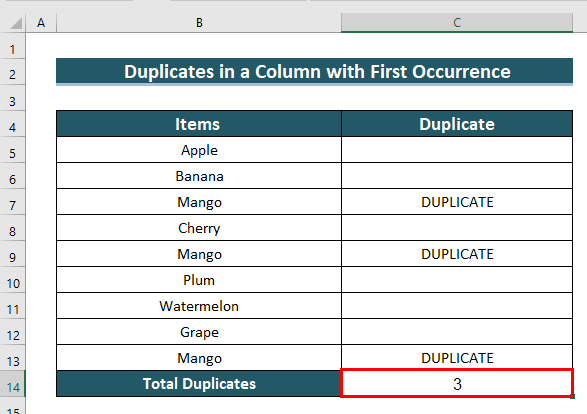
5.2 Izključitev prvega pojava
Tu bomo štetje dvojnikov v stolpcu, ki izključuje prvo pojavitev.
Koraki:
- Najprej bomo v celico vnesli naslednjo formulo C5 .
=IF(COUNTIF($B$5:B5,B5)>1, "DA",") 
- Nato pritisnite VSTOP .
Zato lahko vidite, da je celica C5 je prazna celica.
- Poleg tega bomo formulo povlekli navzdol z Orodje za zapolnitev ročaja v celico C13 .

Nato si lahko ogledate podvojene DA v Duplikatni stolpec.
Poleg tega bomo izračunali podvojitev v stolpcu, ki izključuje prvo pojavitev.

- Poleg tega bomo v celico vnesli naslednjo formulo C14 .
=COUNTIF(C5:C13,"YES")-1 
Tukaj, COUNTIF(C5:C13, "DA")-1 odšteje 1 od rezultata, ki ga vrne ukaz COUNTIF Posledično se skupno število podvojitev 1 manjše od skupnega števila podvojitev. Tako se prvi pojav izključi iz skupnega števila podvojitev.
- Nato pritisnite VSTOP .
Nato si lahko ogledate število podvojitev v stolpcu, pri čemer je izključen prvi pojav v celici C14 .

6. Vstavljanje preglednice Pivot v Excelu za štetje dvojnikov
Pri tej metodi bomo uporabili Pivotna tabela na . štetje dvojnikov v Excelu . Ta metoda je priročen in enostaven način opravljanja naloge.
Koraki:
- Na začetku bomo nabor podatkov izbrali tako, da bomo izbrali celice B4:D13 .
- Nato pojdite v Vstavite zavihek.
- Nato iz Pivotna tabela skupina>> izbrali bomo Iz Miza/območje .

Na tej točki je PivotTable iz tabele ali območja Pojavilo se bo pogovorno okno.
- Nato bomo izbrali Obstoječi delovni list .
- Poleg tega bomo izbrali celico F4 v Lokacija škatla.
- Poleg tega kliknite V REDU .

Nato a Polja preglednice PivotTable pogovorno okno se prikaže na desnem koncu lista Excel.
- Nato bomo povlekli Razred v Vrstice in . Vrednosti skupina.

Zato si lahko ogledate število dvojnikov o Razred v Pivotna tabela .

Stvari, ki si jih je treba zapomniti
- Vedno uporabite "Absolutni sklic na celico ($)" na . "Blok" območje
- Pri štetju podvojitev, občutljivih na velike in male črke, se prepričajte, da formulo uporabljate kot "Formula polja" s stiskanjem "CTRL+SHIFT+ENTER"
- Uporabite enojni operator (- -) za pretvorbo rezultata "EXACT" funkcijo na polje 0 in . 1's .
Oddelek za prakso
Prenesete lahko zgornji Excel datoteko, da prakticirate razloženo metodo.


